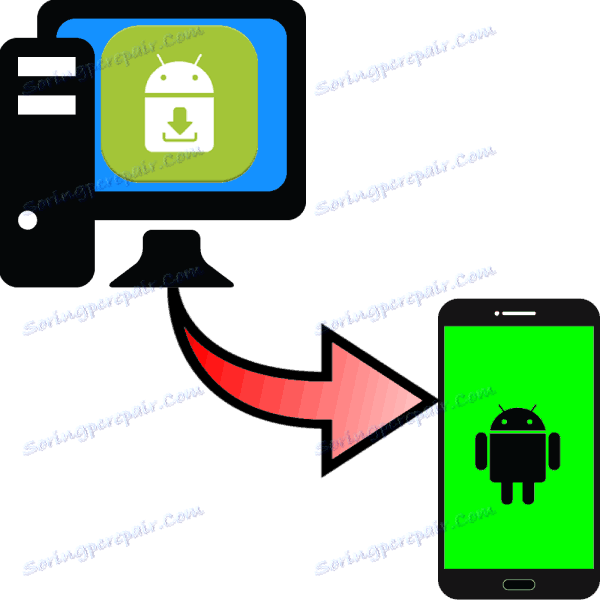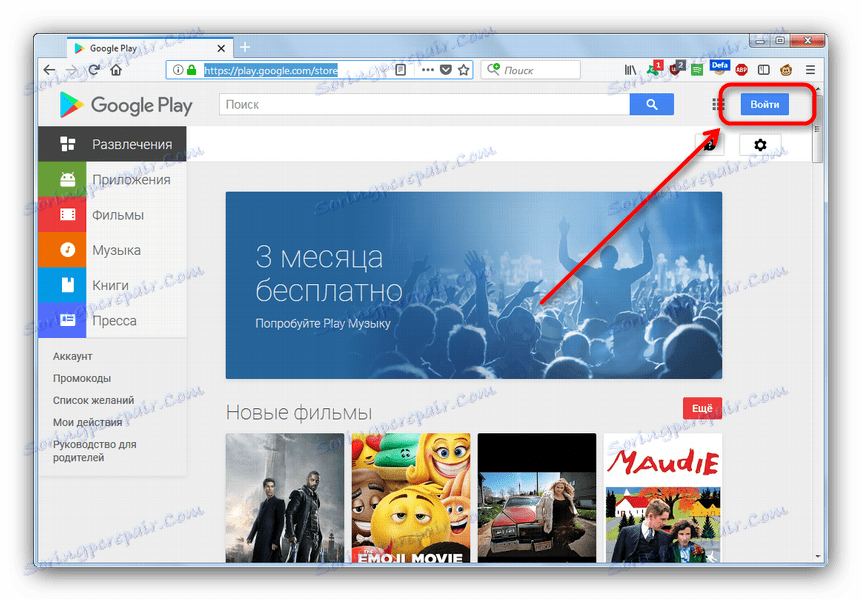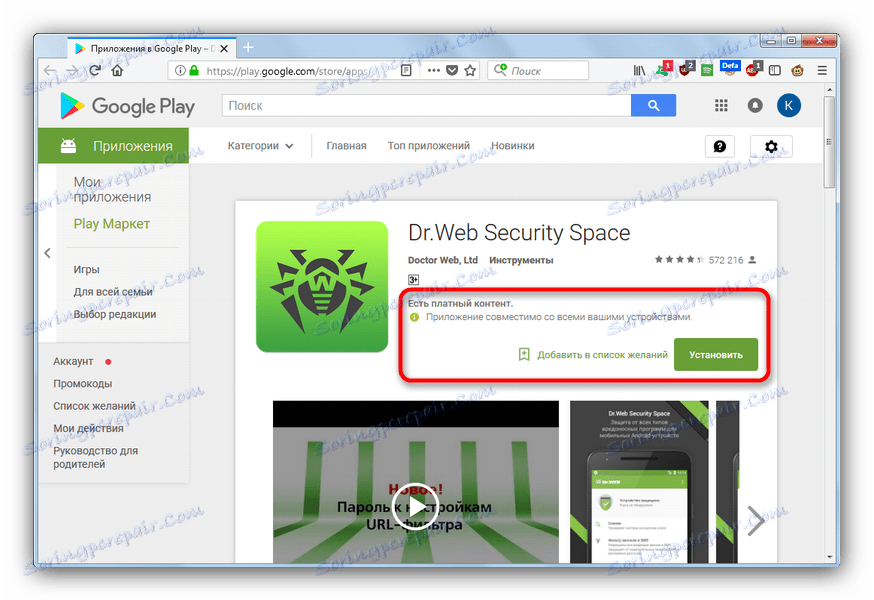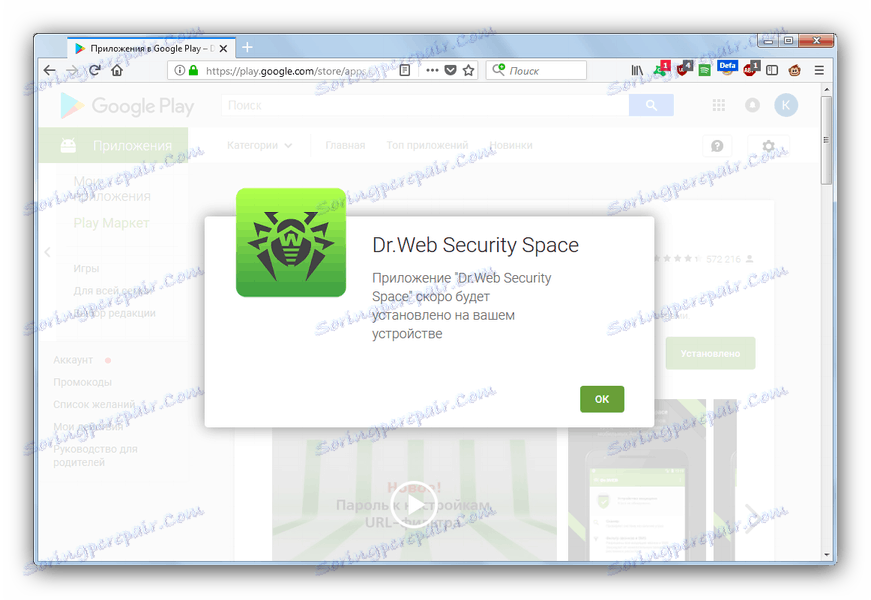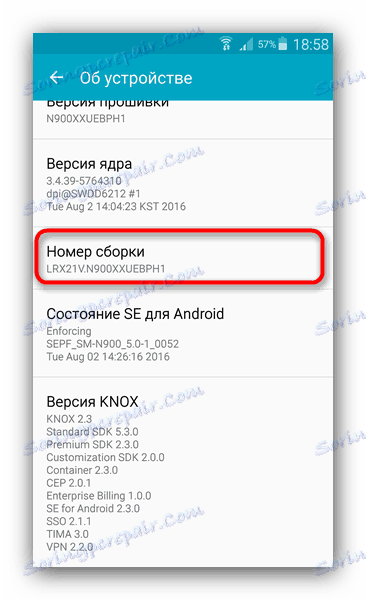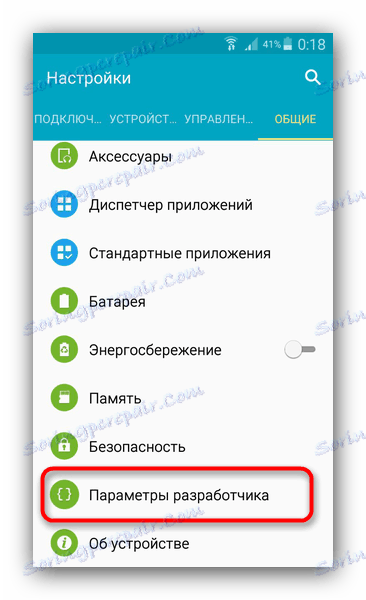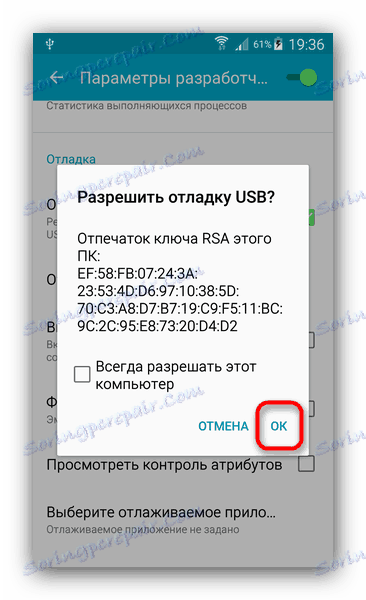Zainstaluj aplikacje na urządzeniu z systemem Android za pomocą komputera
Z pewnością wielu użytkowników urządzeń z systemem Android na płycie było zainteresowanych, czy możliwe jest instalowanie aplikacji i gier na smartfonie lub tablecie z komputera? Odpowiadamy - jest szansa, a dziś powiemy ci, jak z niej korzystać.
Spis treści
Zainstaluj aplikacje na Androida z komputera
Istnieje kilka sposobów pobierania programów lub gier na Androida bezpośrednio z komputera. Zacznijmy od metody odpowiedniej dla dowolnego urządzenia.
Metoda 1: Wersja sklepu Google Play
Aby użyć tej metody, potrzebujesz tylko nowoczesnej przeglądarki do przeglądania Internetu - na przykład Mozilla Firefox .
- Kliknij link https://play.google.com/store . Zobaczysz główną stronę sklepu z treścią od Google.
- Korzystanie z urządzenia z Androidem jest prawie niemożliwe bez konta "dobrego korporacyjnego", więc prawdopodobnie je masz. Powinieneś się do niego zalogować za pomocą przycisku "Zaloguj się" .
![Zaloguj się do Google, aby korzystać ze Sklepu Play]()
Zachowaj ostrożność, używaj tylko konta zarejestrowanego dla urządzenia, do którego chcesz pobrać grę lub program! - Po zalogowaniu się na swoje konto, kliknij "Aplikacje" i znajdź to, czego potrzebujesz w kategoriach lub po prostu skorzystaj z paska wyszukiwania u góry strony.
- Po znalezieniu niezbędnego (powiedzmy antywirusowego) przejdź do strony aplikacji. W tym interesuje nas blok zaznaczony na zrzucie ekranu.
![Strona aplikacji Google Play]()
Zawiera niezbędne informacje - ostrzeżenia o obecności reklam lub zakupów w aplikacji, dostępność tego oprogramowania dla urządzenia lub regionu, i oczywiście przycisk "Zainstaluj" . Upewnij się, że wybrana aplikacja jest kompatybilna z twoim urządzeniem i kliknij "Zainstaluj" .Ponadto grę lub aplikację, którą chcesz pobrać, można dodać do listy życzeń i zainstalować bezpośrednio ze smartfona (tabletu), przechodząc do podobnej sekcji Sklep Play .
- Usługa może wymagać ponownego uwierzytelnienia (środka bezpieczeństwa), dlatego wpisz hasło w odpowiednim polu.
- Po tych manipulacjach pojawi się okno instalacji. Wybierz żądane urządzenie (jeśli na wybranym koncie jest więcej niż jeden), sprawdź listę uprawnień wymaganych przez aplikację i kliknij "Zainstaluj", jeśli się z nimi zgadzasz.
- W następnym oknie kliknij "OK" .
![Potwierdź instalację aplikacji Google Play]()
I na urządzeniu rozpocznie się pobieranie i późniejsza instalacja aplikacji wybranej na komputerze.
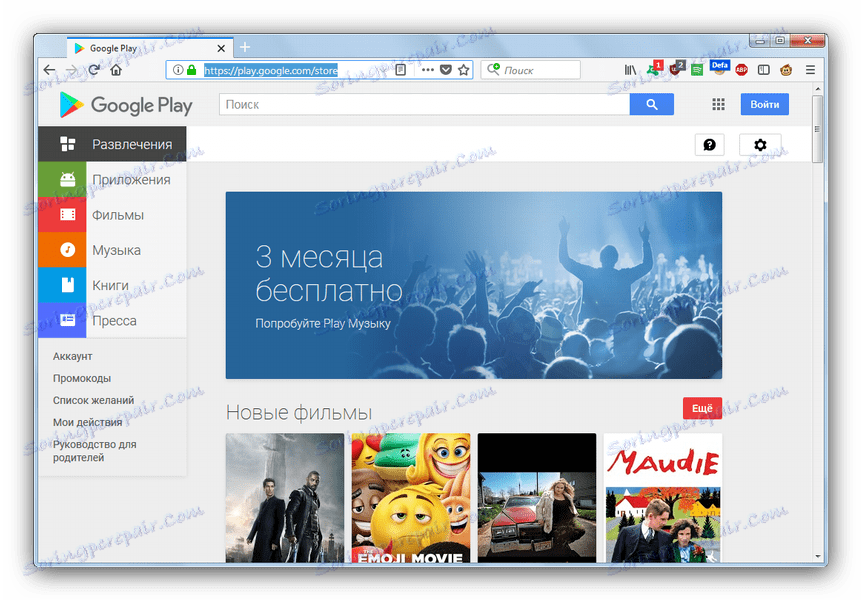
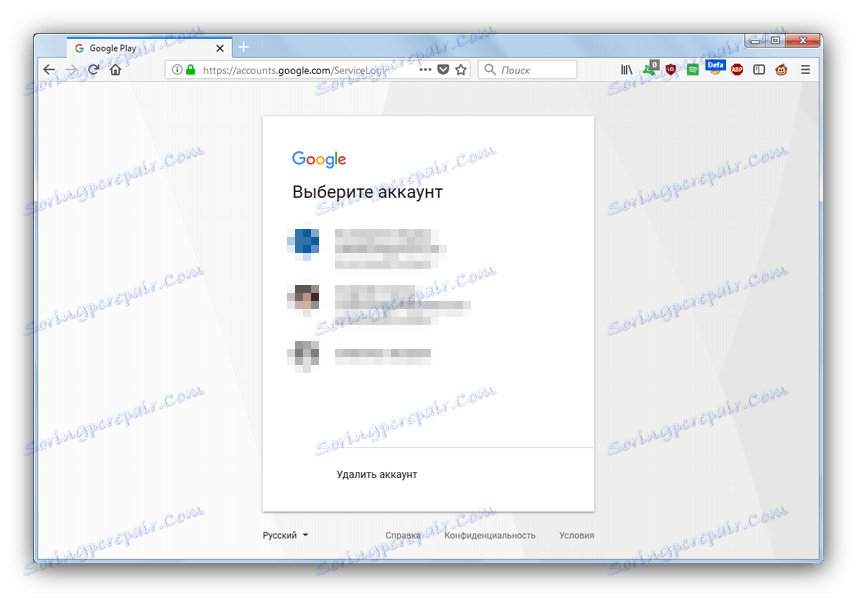
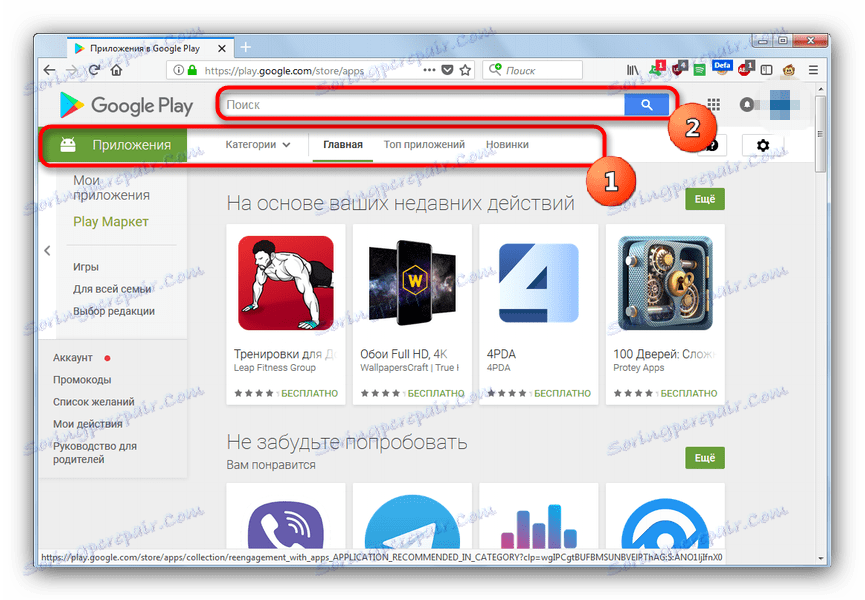
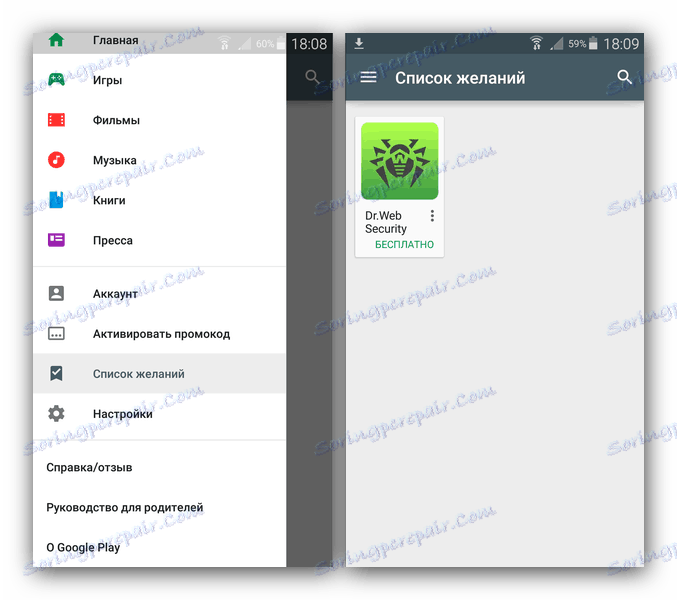
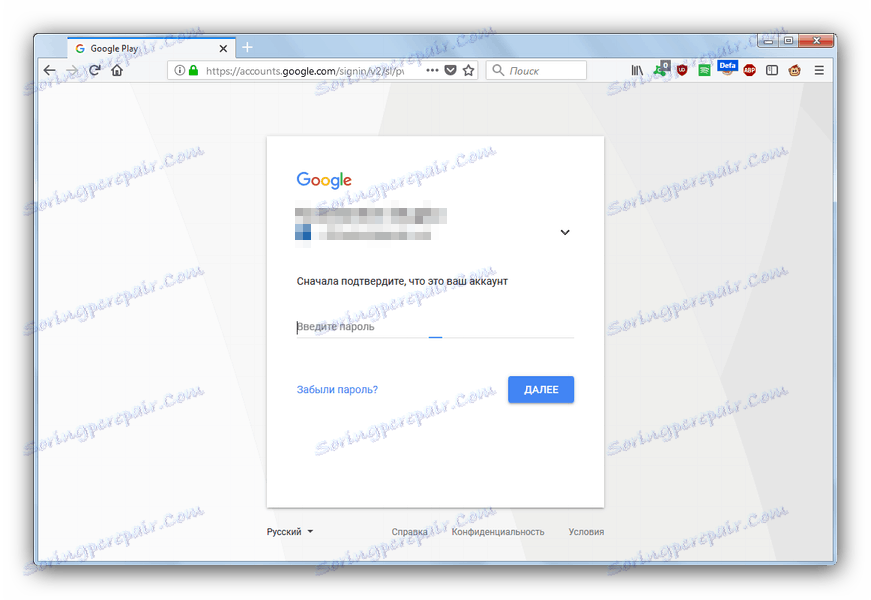
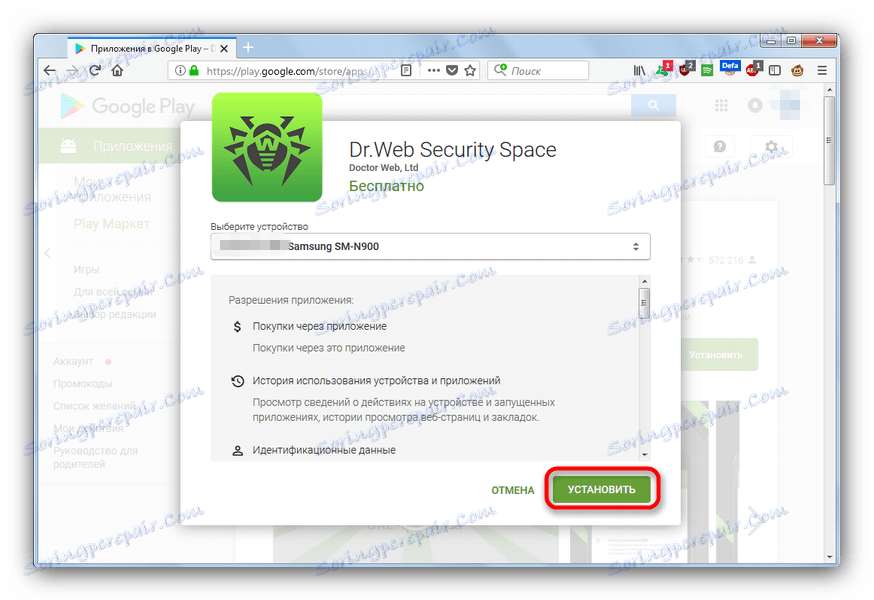
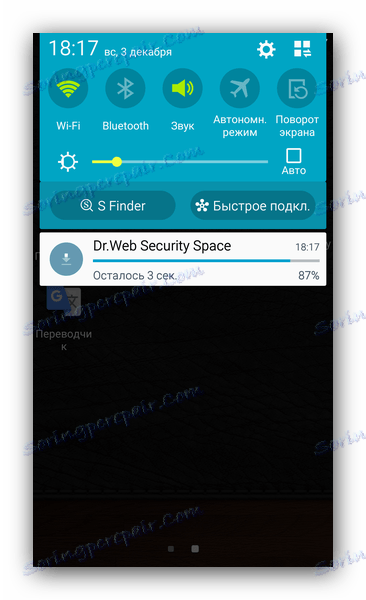
Ta metoda jest niezwykle prosta, ale w ten sposób możesz pobierać i instalować tylko te programy i gry, które są w Sklepie Play. Oczywiście metoda wymaga połączenia z Internetem.
Metoda 2: InstALLAPK
Ta metoda jest bardziej skomplikowana niż poprzednia i wymaga użycia małego narzędzia. Przyda się, gdy komputer ma już plik instalacyjny gry lub programu w formacie APK.
- Po pobraniu i zainstalowaniu narzędzia przygotuj urządzenie. Pierwszym krokiem jest włączenie "Developer Mode" . Możesz to zrobić w następujący sposób - przejdź do "Ustawienia" - "O urządzeniu" i 7-10 razy naciśnij element "Numer zespołu" .
![Numer kompilacji w ustawieniach Informacje o urządzeniu z systemem Android]()
Należy pamiętać, że opcje włączania trybu programisty mogą się różnić w zależności od producenta, modelu urządzenia i zainstalowanej wersji systemu operacyjnego. - Po takiej manipulacji element "Dla programistów" lub "Parametry programisty" powinien pojawić się w menu ustawień ogólnych.
![Opcje programisty w ustawieniach ogólnych Androida]()
Po wpisaniu tego elementu zaznacz pole "USB debugging" . - Następnie przejdź do ustawień bezpieczeństwa i znajdź pozycję "Nieznane źródła" , co również należy odnotować.
- Następnie podłącz urządzenie za pomocą kabla USB do komputera. Rozpocznie się instalacja sterownika. Do prawidłowego działania InstallAPK wymagane są sterowniki ADB. Co to jest i gdzie je zdobyć - przeczytaj poniżej.
Czytaj więcej: Instalowanie sterowników dla oprogramowania układowego Android
- Po zainstalowaniu tych składników uruchom narzędzie. Jego okno będzie wyglądało tak.
![Połączono z urządzeniem InstAllAPK]()
Kliknij nazwę urządzenia raz. Na smartfonie lub tablecie pojawi się wiadomość.
![Potwierdź komunikację z komputerem w celu debugowania urządzenia]()
Potwierdź za pomocą "OK" . Możesz także pamiętać, że "Zawsze zezwalaj na ten komputer", aby nie potwierdzać ręcznie za każdym razem. - Ikona znajdująca się naprzeciwko nazwy urządzenia zmienia kolor na zielony - wskazuje to na udane połączenie. Nazwę urządzenia można dla wygody zmienić na inną.
- Jeśli połączenie się powiedzie, przejdź do folderu, w którym przechowywany jest plik APK. System Windows powinien automatycznie skojarzyć je z INSTALLAPK, więc wystarczy dwukrotnie kliknąć plik, który chcesz zainstalować.
- Następna jest dość nieroztropna dla początkującego momentu. Otworzy się okno narzędziowe, w którym jednym kliknięciem myszy zostanie wybrane podłączone urządzenie. Następnie uaktywni się przycisk "Zainstaluj" u dołu okna.
![Rozpocznij instalację aplikacji za pośrednictwem InstAllAPK]()
Naciśnij ten przycisk. - Rozpocznie się proces instalacji. Niestety program nie sygnalizuje końca, więc musisz sprawdzić ręcznie. Jeśli ikona aplikacji pojawiła się w menu urządzenia, które zainstalowałeś, procedura zakończyła się pomyślnie i można zamknąć InstALLAPK.
- Możesz rozpocząć instalowanie innej aplikacji lub pobranej gry lub po prostu odłączyć urządzenie od komputera.
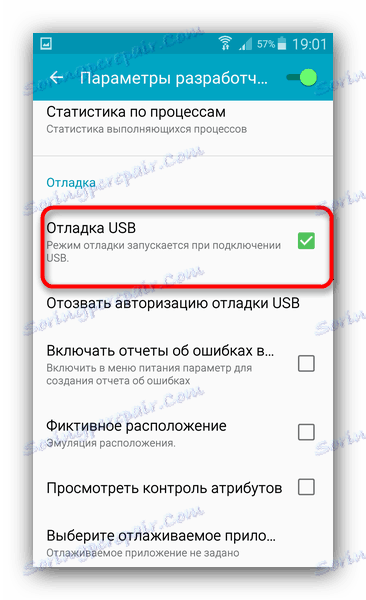
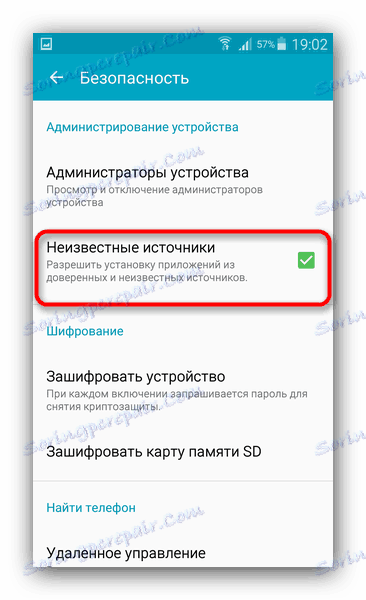
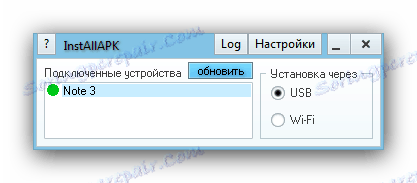
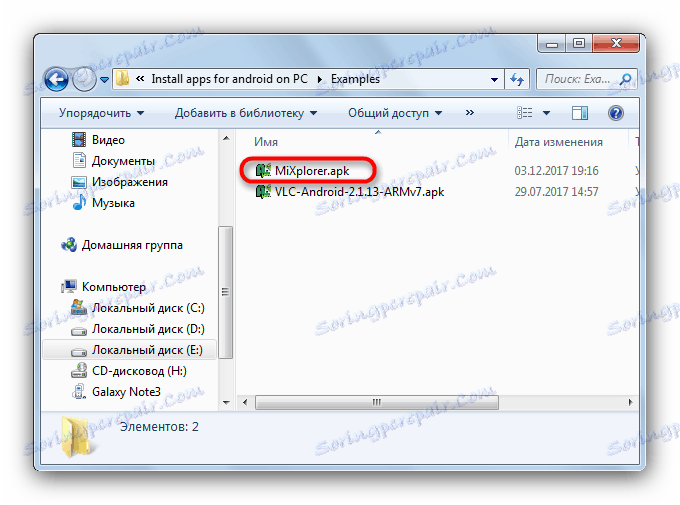
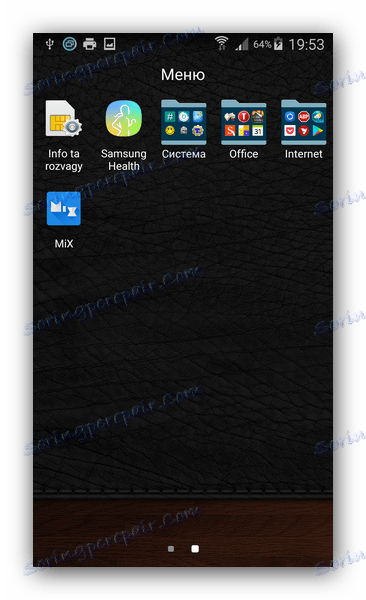
Na pierwszy rzut oka raczej trudne jest to, że tylko początkowe ustawienie wymaga tak dużej ilości akcji, po czym wystarczy podłączyć smartfon (tablet) do komputera, przejść do lokalizacji plików APK i zainstalować je na urządzeniu za pomocą podwójnego kliknięcia myszą. Mimo to niektóre urządzenia, pomimo wszystkich sztuczek, nadal nie są obsługiwane. InstallAPK ma alternatywy, ale zasady takich narzędzi nie różnią się od niczego.
Opisane powyżej metody są jedynymi wykonalnymi opcjami instalowania gier lub aplikacji z komputera. Na koniec chcemy Cię ostrzec - użyj, aby zainstalować oprogramowanie lub Sklep Google Play, lub sprawdzona alternatywa .